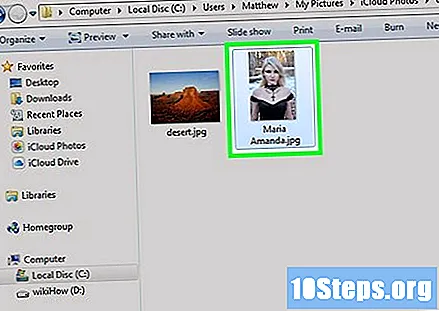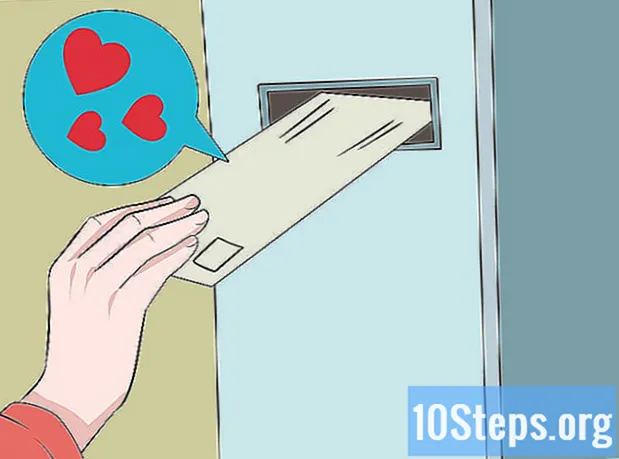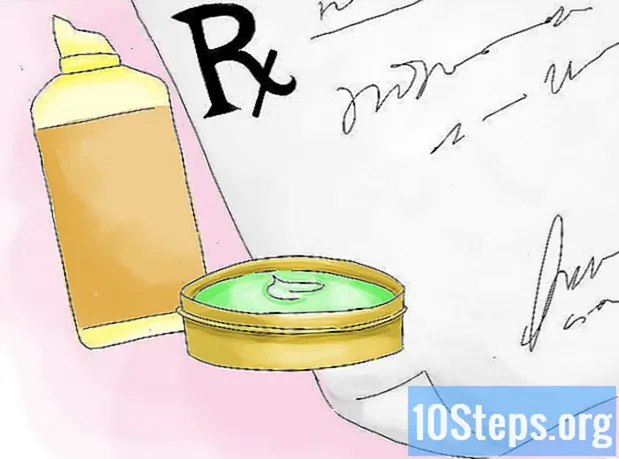Szerző:
Roger Morrison
A Teremtés Dátuma:
17 Szeptember 2021
Frissítés Dátuma:
11 Lehet 2024
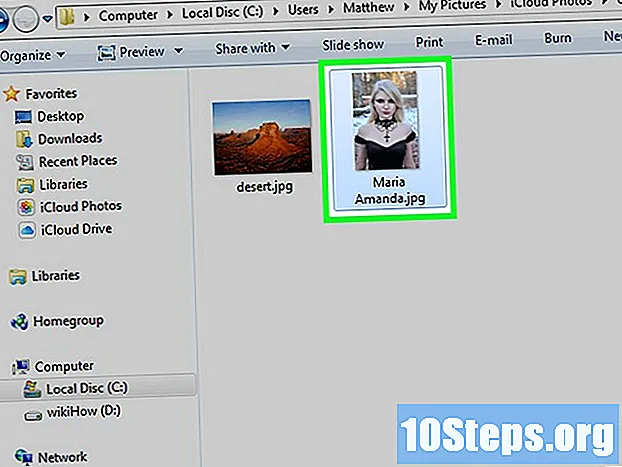
Tartalom
Az iCloud-fiók lehetővé teszi az Apple-eszközök szinkronizálását és csatlakoztatását, de fájlokhoz való hozzáféréshez egy Windows számítógépen is használható. Az iCloud webhely vagy a Windows alkalmazás segítségével bármilyen számítógépről hozzáférhet az iCloud fényképeihez és adataihoz.
Lépések
1. és 2. módszer: Az iCloud webhely használata
Írja be a webhelyet.az Apple ID használatával. A weboldalon keresztül bármilyen számítógépről elérhető az "iCloud könyvtár".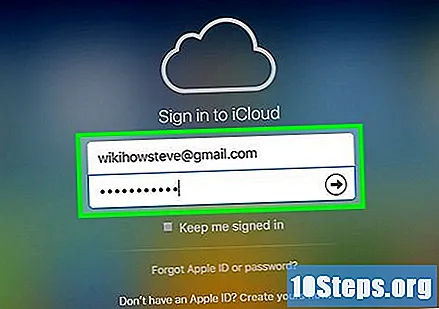
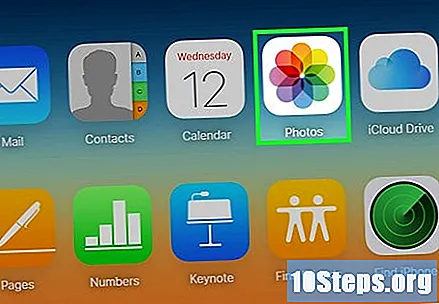
Kattintson a "Fotók" opcióra. Ezzel betölti a képtárat. Időbe telhet, amíg mindent megtesz, főleg az első alkalommal.
Keresse meg a képtár fotóit. Az iCloud segítségével az összes eszközén fényképeket talál. Lehet, hogy egy újonnan készített fénykép csak akkor jelenik meg, amikor feltöltik a webhelyre (ez általában néhány percet vesz igénybe).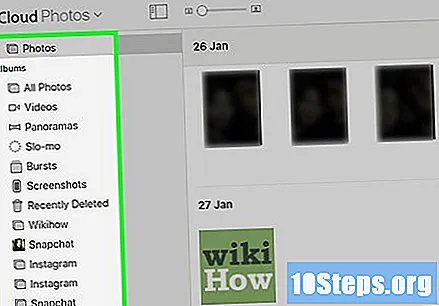
- A "Pillanatok" lapon megjelennek a legutóbbi képek a feltöltés dátuma szerint.
- Az "Album" fül megjeleníti az eszközön található különféle albumokat.
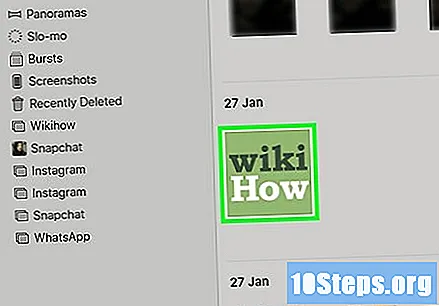
Kattintson egy fotóra a teljes képernyős megjelenítéséhez. Ha megteszi, megnyílik a böngésző.- Kattintson a "<" és ">" gombokra az egyik fotóról a másikra történő áthelyezéshez.
Kép törléséhez kattintson a kuka ikonra. Egy ilyen ikon csak akkor jelenik meg, ha egy fénykép nyitva van; látni fogja a jobb felső sarokban. A fénykép törlésével eltűnik az összes, a szolgáltatással szinkronizált eszközről.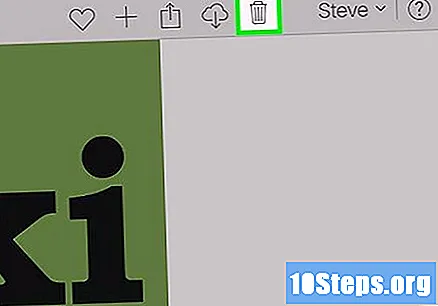
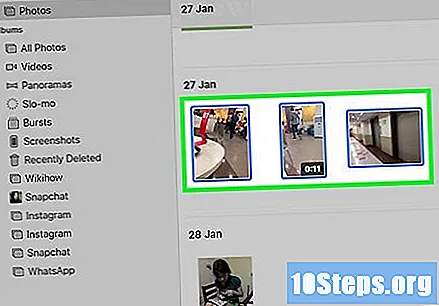
Egyszerre több fénykép kiválasztásához kattintson a "Fotók kiválasztása" gombra. A gomb megjelenik a jobb felső sarokban, amikor egy album nyitva van. Ha elkészült, egyszerre több fényképet is kiválaszthat, és eldöntheti, hogy letölti vagy törli-e őket.
Kattintson a "Letöltés" gombra a kiválasztott fényképek letöltéséhez. Letöltésre kerülnek a böngésző által letöltött fájlok helyére (általában a "Letöltések" mappába).
Kattintson a "Törlés" gombra a kiválasztott fényképek törléséhez. Az összes kiválasztott fénykép törlődik az összes szinkronizált eszközről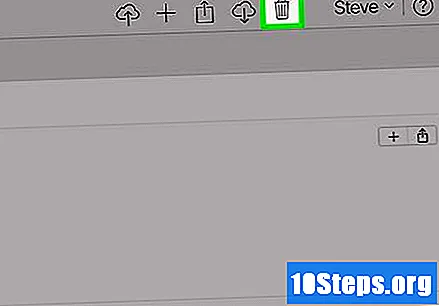
Kattintson a "Hozzáadás" gombra a kiválasztott képek hozzáadásához egy adott albumhoz. Választhat fájlokat bármelyik meglévő albumból, vagy létrehozhat egy újat (egy újat létrehozhat a megnyíló menüben).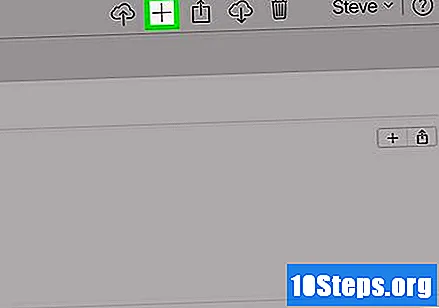
2/2 módszer: az iCloud használata Windows rendszerhez
Töltse le az iCloud telepítőt Windows rendszerre. A telepítés után az iCloud fényképeket a számítógép egy speciális mappájába szinkronizálja. Ez lehetővé teszi, hogy könnyebben hozzáférhessen hozzájuk, mint bármely más fájlhoz a számítógépen.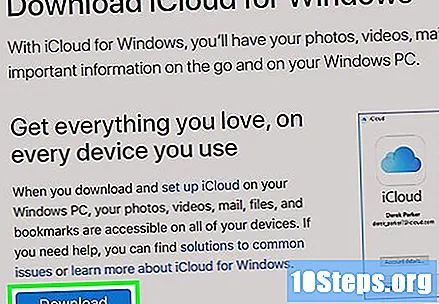
- Töltse le a telepítőt a.
Futtassa és fogadja el a használati feltételeket. A licenc elolvasása és elfogadása után az iCloud for Windows telepítésre kerül.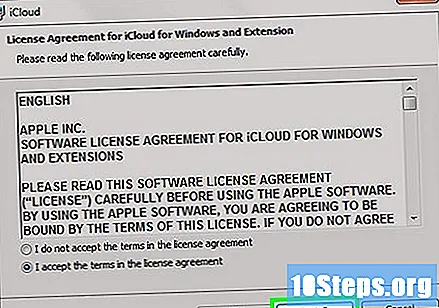
- A telepítő fájlt a használt internetböngésző letöltött fájlok mappájában találhatja meg, általában a „Letöltések” mappában.
Várja meg az iCloud for Windows telepítését. Ennek az eljárásnak csak néhány percet kell igénybe vennie.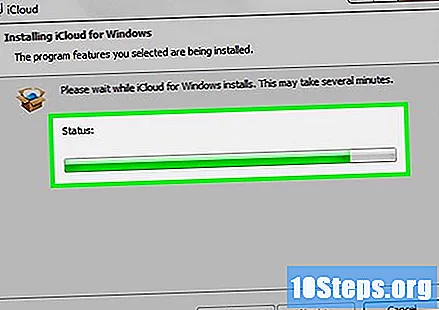
Nyissa meg az iCloud for Windows rendszert, és az Apple ID használatával érje el. A program első hozzáférésekor meg kell adnia a hitelesítő adatait.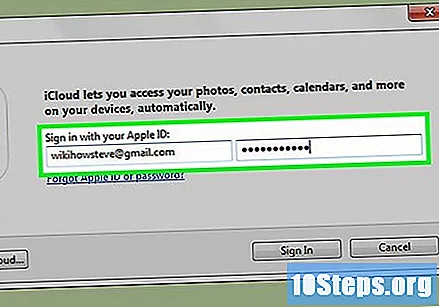
- Az iCloudot gyorsan megnyithatja a gomb megnyomásával. ⊞ Win és gépelni "iCloud".
Jelölje be a "Fotók" jelölőnégyzetet. Ennek eredményeként az iCloud szinkronizálja a "Photo Library" -et a Windows rendszerrel. Az iCloud-fényképekhez külön mappát hozunk létre, amely lehetővé teszi a fájlok könnyű elérését a Windows Intézőben.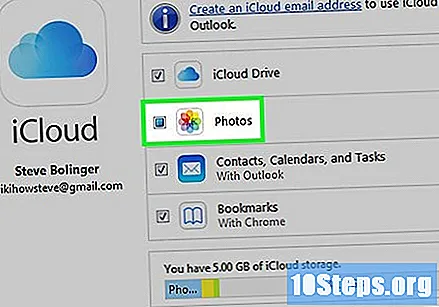
- Kiválaszthat egy másik típusú iCloud-tartalmat is, amelyet szinkronizálni szeretne a Windows-tal.
Kattintson az "Alkalmaz" gombra a módosítások mentéséhez. Az ICloud létrehozza a számítógépen az "iCloud Photos" mappát, és elkezdi letölteni az iCloud "Photo Library" könyvtárból a mappába. Ez a folyamat a fényképek számától és méretétől függően időt vehet igénybe.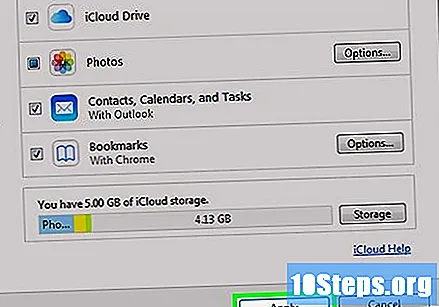
Keresse meg az "iCloud Photos" mappát. A gombok megnyomásával könnyen elérhető a Windows Intézőben ⊞ Win+ÉS. Keresse meg az "iCloud Photos" mappát az oldalsáv "Kedvencek" részében vagy a "Számítógép / Ez a számítógép" ablakban.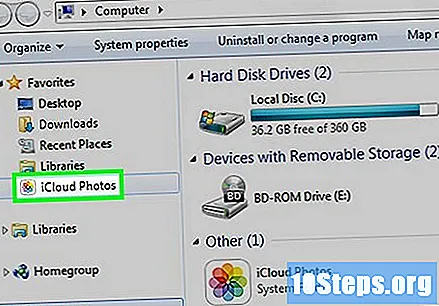
Adjon hozzá fényképeket az iCloud Photo Library-hez, hogy más készülékeken megtekinthesse őket. A Windows számítógépen az "iCloud Photos" mappába hozzáadott minden fényképet feltöltik az iCloud "Photo Library" könyvtárába, és a szolgáltatáshoz csatlakoztatott összes eszközön elérhetők. Néhány percbe telhet, amíg a fényképek megjelennek más eszközökön.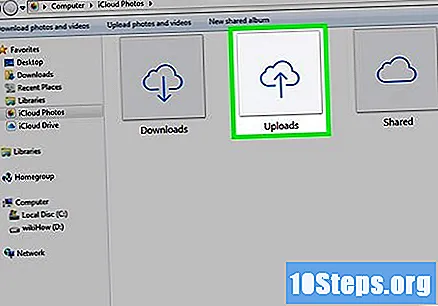
Törölje a fényképeket az "iCloud Photos" mappából, hogy eltávolítsa őket az összes többi csatlakoztatott eszközről. Az „iCloud Photos” mappából törölt minden fotót véglegesen eltávolítják az iCloud „Photo Library” -ről az összes csatlakoztatott eszközről.